De Kodi hemos hablado en innumerables ocasiones. La aplicación que permite convertir, teléfonos, tabletas, ordenadores o como ahora nos ocupa, una Smart TV, en un completo centro multimedia para acceder a contenido en local pero también a contenido en streaming.
Con Kodi en la versión 20 (Nexus) dando los últimos coletazos de vida, y mientras llevamos meses en los que se pueden probar las versiones prelanzamiento de Kodi 21 (Omega), toca hablar de una novedad que esconde esta última iteración y que ayuda a evitar los quemados en los paneles cuando se usa contenido con subtítulos.
Cuidando la salud de la pantalla
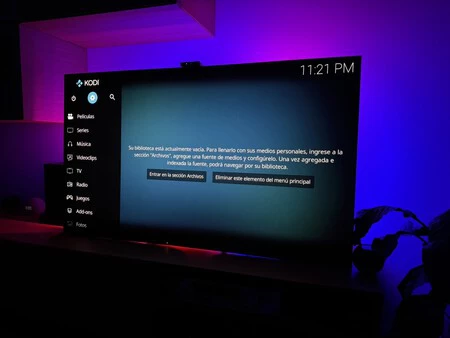
Una de las opciones que permite Kodi es la de ver cualquier tipo de contenido en forma de vídeo con subtítulos, ya sea incrustados en el propio archivo de vídeo, o añadidos por nosotros de forma independiente. Unos subtítulos que se muestran en la pantalla con un color brillante y que pueden terminar dañando los paneles OLED si se usan de forma intensiva.
Por eso la última beta de Kodi 21 Omega, la que apunta a ser la versión RC (Release Candidate) esconde un ajuste exclusivo que permite ajustar el brillo de los subtítulos. En AVPasion lo han probado en la versión de Windows y además, lo hemos probado en Kodi para Android TV y también está disponible.
El requisito será tener un televisor o monitor compatible con el sistema de mejora de imagen HDR y tener instalada la última versión (RC) de Kodi 21. De esta forma, la aplicación detectará que podemos trabajar con HDR.
En ese punto lo único que hay que hacer es entrar en Kodi y luego pulsar en los "Ajustes" con la rueda dentada de la parte superior izquierda de la pantalla (en la interfaz "Estuary" que viene por defecto).
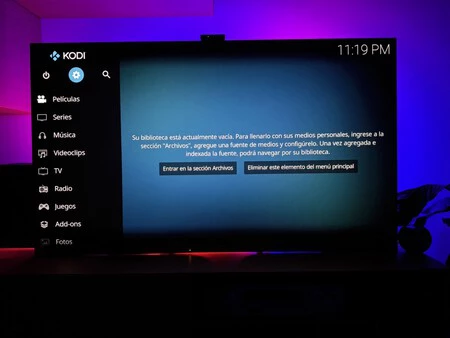
Una vez dentro, hay que pulsar en el apartado "Sistema" y de todas las opciones disponibles, nos fijamos en la columna izquierda y pulsamos en el ajustes "Avanzados" que aparece al final del listado. Es la forma de acceder a más opciones y ajustes con una especie de modo experto.
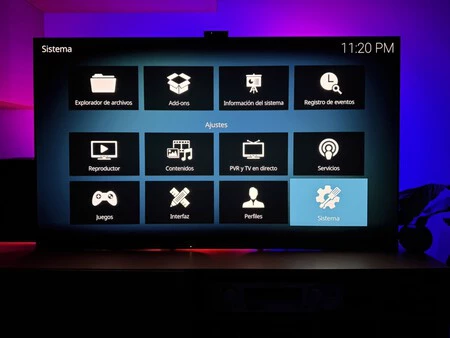
Una vez dentro, debemos elegir el primer apartado, "Pantalla" y de entre todas las opciones veremos una con el título "Pico de luminosidad de la interfaz en modo HDR PQ" (también puedes verlo en inglés como "GUI peak luminance in HDR PQ mode").
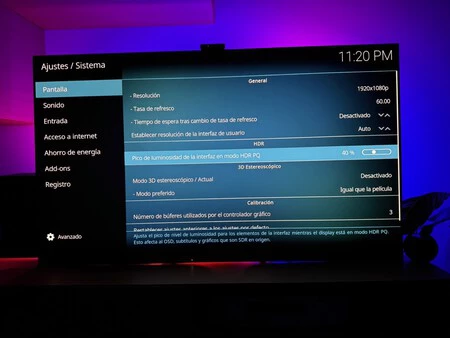 Ajuste del brillo
Ajuste del brillo
A la derecha verás un botón con un porcentaje que puedes ajustar manualmente y que va del 0% al 100%. Este valor se refiere al brillo que tendrán los subtítulos cuando aparezcan en Kodi y es cuestión de ajustarlo a un valor adecuado a nuestra tele si queremos que no sean demasiado brillantes y sigan siendo legibles. Para las pruebas lo he dejado en torno al 30% y los subtítulos se siguen viendo con gran claridad y sin embargo no tienen un brillo tan excesivo.
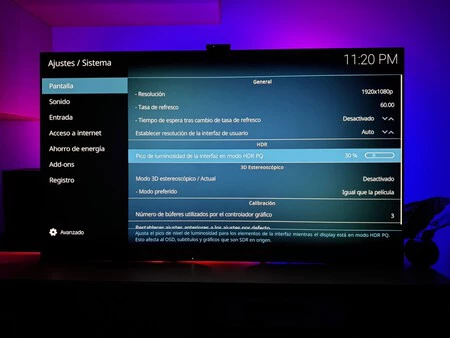 Yo lo he dejado al 30%
Yo lo he dejado al 30%
Además, mientras mueves el porcentaje verás como también se modifica la interfaz de Kodi y aumenta o disminuye el brillo de las letras. Recuerda que para usarlo vas a necesitar una tele o monitor compatible con HDR.
Kodi Omega en la última versión se puede descargar desde este enlace (es la web de Kodi). Recuerda todo el potencial de Kodi, una herramienta por la que se puede acceder a HBO Max, Disney+, Filmin, DAZN, Netflix, Pluto TV, SkyShowtime, Orange TV e incluso para ver la TDT, grabar programas, para jugar instalando un emulador o incluso usarlo para acceder a Plex.
Vía | AVPasion
En Xataka SmartHome | Tener Kodi a tope de Add-ons y no perderlos en ningún momento es muy fácil. Sólo hace falta un clic y este complemento





Ver 0 comentarios